win10笔记本型号查询方法 w10如何查看笔记本型号
更新时间:2023-07-12 13:59:02作者:yang
win10笔记本型号查询方法,Win10是目前最新的操作系统版本,广受用户欢迎,在购买或使用笔记本电脑时,了解笔记本的型号和配置是非常重要的。笔记本型号可以告诉我们关于电脑的一些基本信息,如品牌、系列、处理器和内存等。有些人可能不知道在Win10系统中如何查看笔记本的型号。本文将介绍几种简单的方法,帮助用户快速准确地查看笔记本型号。无论是为了了解自己的电脑信息,还是为了购买新的笔记本,这些方法都将对用户有所帮助。
推荐下载:win10原版镜像
具体方法如下:
方法一:
1、在Windows10桌面,右键点击桌面左下角的开始按钮,在弹出菜单中选择运行菜单项。
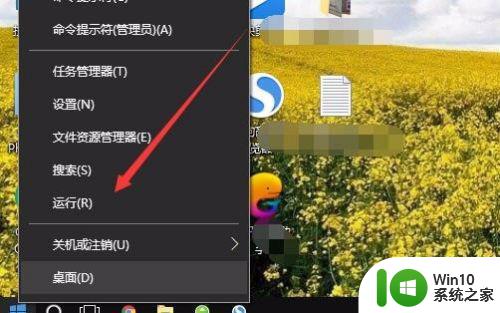
2、在打开的运行窗口中,输入命令dxdiag,然后点击确定按钮。
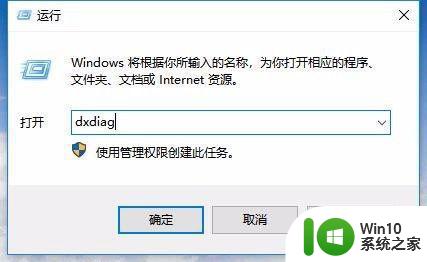
3、这时就会打开DX诊断工具窗口,在窗口中可以看到我们的电脑型号。
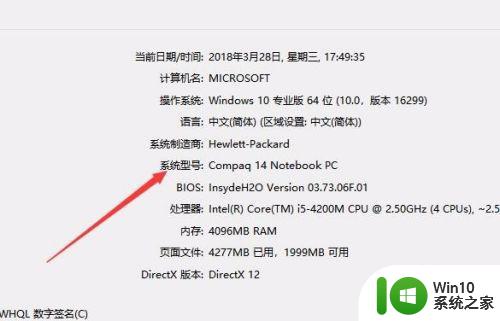
方法二:
1、我们也可以在Windows10桌面,右键点击开始按钮,在弹出菜单中点击“命令提示符(管理员)”菜单项。
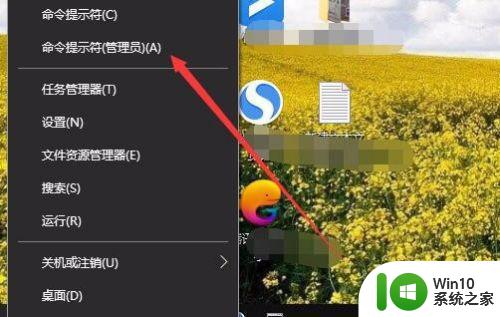
2、在打开的命令提示符窗口中,输入命令systeminfo,然后按下回车键。
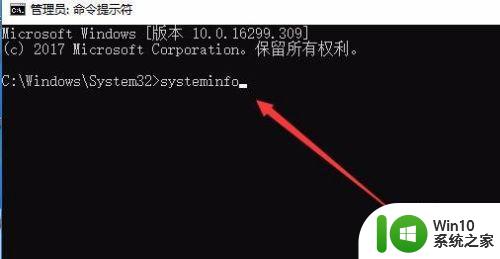
3、这时就会查看到电脑的相关信息,其中包括电脑型号。
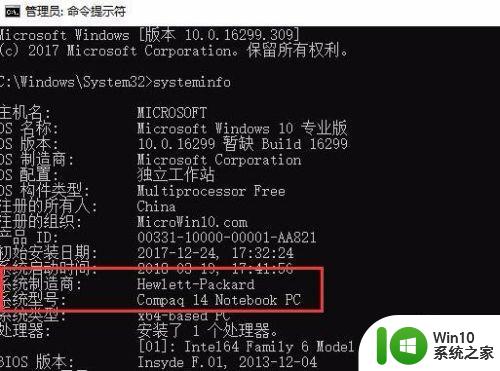
这就是win10笔记本型号查询的所有步骤,希望对需要的用户有所帮助,请根据小编提供的步骤进行操作。
win10笔记本型号查询方法 w10如何查看笔记本型号相关教程
- win10笔记本上在哪看电脑型号 win10查看笔记本型号如何操作
- win10电脑如何查看主板型号 win10主板型号查询方法
- 查看cpu型号以及windows版本的方法 怎么查看cpu型号和windows版本
- win10系统如何查看型号 w10查看电脑型号在哪里看
- win10笔记本如何查看显卡型号和性能配置 win10电脑怎样查看显卡配置信息和驱动版本
- win10查询内存条型号 Windows10怎么查看内存条型号
- win10电脑型号如何查看 怎样在win10系统中查看电脑型号
- win10 查看硬盘型号 硬盘型号查看方法
- win10查看显示器型号的方法 win10怎么看显示器型号
- win10笔记本wifi密码查看方法 win10笔记本wifi密码查看步骤
- windows怎么查看电脑型号 window10查电脑型号的步骤
- 查看win10版本号的方法 如何查看win10版本号的具体步骤
- 蜘蛛侠:暗影之网win10无法运行解决方法 蜘蛛侠暗影之网win10闪退解决方法
- win10玩只狼:影逝二度游戏卡顿什么原因 win10玩只狼:影逝二度游戏卡顿的处理方法 win10只狼影逝二度游戏卡顿解决方法
- 《极品飞车13:变速》win10无法启动解决方法 极品飞车13变速win10闪退解决方法
- win10桌面图标设置没有权限访问如何处理 Win10桌面图标权限访问被拒绝怎么办
win10系统教程推荐
- 1 蜘蛛侠:暗影之网win10无法运行解决方法 蜘蛛侠暗影之网win10闪退解决方法
- 2 win10桌面图标设置没有权限访问如何处理 Win10桌面图标权限访问被拒绝怎么办
- 3 win10关闭个人信息收集的最佳方法 如何在win10中关闭个人信息收集
- 4 英雄联盟win10无法初始化图像设备怎么办 英雄联盟win10启动黑屏怎么解决
- 5 win10需要来自system权限才能删除解决方法 Win10删除文件需要管理员权限解决方法
- 6 win10电脑查看激活密码的快捷方法 win10电脑激活密码查看方法
- 7 win10平板模式怎么切换电脑模式快捷键 win10平板模式如何切换至电脑模式
- 8 win10 usb无法识别鼠标无法操作如何修复 Win10 USB接口无法识别鼠标怎么办
- 9 笔记本电脑win10更新后开机黑屏很久才有画面如何修复 win10更新后笔记本电脑开机黑屏怎么办
- 10 电脑w10设备管理器里没有蓝牙怎么办 电脑w10蓝牙设备管理器找不到
win10系统推荐
- 1 索尼笔记本ghost win10 64位原版正式版v2023.12
- 2 系统之家ghost win10 64位u盘家庭版v2023.12
- 3 电脑公司ghost win10 64位官方破解版v2023.12
- 4 系统之家windows10 64位原版安装版v2023.12
- 5 深度技术ghost win10 64位极速稳定版v2023.12
- 6 雨林木风ghost win10 64位专业旗舰版v2023.12
- 7 电脑公司ghost win10 32位正式装机版v2023.12
- 8 系统之家ghost win10 64位专业版原版下载v2023.12
- 9 深度技术ghost win10 32位最新旗舰版v2023.11
- 10 深度技术ghost win10 64位官方免激活版v2023.11